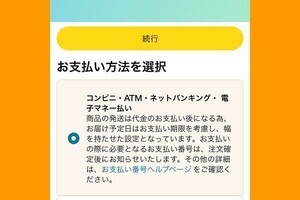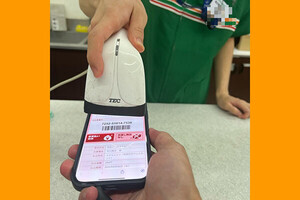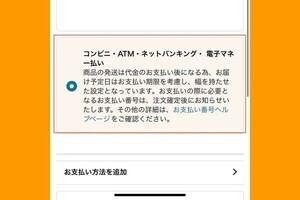Amazonのコンビニ支払い、ローソンでは「Loppi」に番号を入力する
Amazonでは、支払い方法に「コンビニ払い」を選ぶことができます。これにより、クレジットカードなどを使わずに「現金払い」でAmazonで買い物をすることが可能です。手数料は無料なので手軽に利用できます。
Amazonで注文した商品の代金をローソンで支払うには、店内に設置されている「Loppi(ロッピー)」端末を使って、次のステップで支払います。ミニストップでも同じ手順で支払えます。
- Amazonからメールで「お支払い番号」と「確認番号」が届く
- ローソンやミニストップ店内のLoppi端末に「お支払い番号」と「確認番号」を入力して、バーコードを印刷する
- 印刷したバーコード(申込券)をレジで読み取ってもらい、現金で支払う
Amazonでコンビニ支払いの注文をして、ローソンで支払う方法
Amazonの商品をコンビニ払いで注文して、ローソンやミニストップのレジで代金を支払うまでの手順を解説します。3日以内に支払いを完了しないと、商品がキャンセル扱いになってしまうので注意しましょう。
なお、ローソンでの支払いに使えるのは現金のみで、QRコード決済や電子マネー、クレジットカードでの支払いはできません。
-

【1】Amazonで商品をカートに入れてレジに進んだら、「支払い方法を変更する」をタップします
-

【2】支払方法の選択画面をスクロールして、「コンビニ・ATM・ネットバンキング・ 電子マネー払い」にチェックを入れ、注文を確定します
【補足】PCサイトでは「お支払い方法」欄の右にある「変更」をクリックします
-

【3】Amazonから「お支払い番号のお知らせ」という件名のメールが届きます。メールを開くと「お支払い番号」と「確認番号」が記されています
【補足】メールが届かない場合は、次のリンクからAmazonの「メッセージセンター」を開いて、同様のメッセージが届いていないか確認しましょう
LoppiにQRコードをかざしてバーコードを印刷する方法
ローソンやミニストップでは、Amazonから届いたメールからQRコードを表示して、それをLoppi端末にかざすことでバーコードを発券する方法もあります。前項の手順【3】の画面まで進めて、次の手順で行います。
-

【6】Loppi端末のバーコード読み取り機にバーコード画面をあてて読み取ります
【7】画面で支払金額などを確認して「はい」をタッチすると、バーコード(申込券)が印刷されます。レジでバーコードを読み取ってもらい、現金で支払います
Amazonのコンビニ支払いに関する全般的な解説は、下記の関連記事を参照してください。